Оранжевый экран смерти
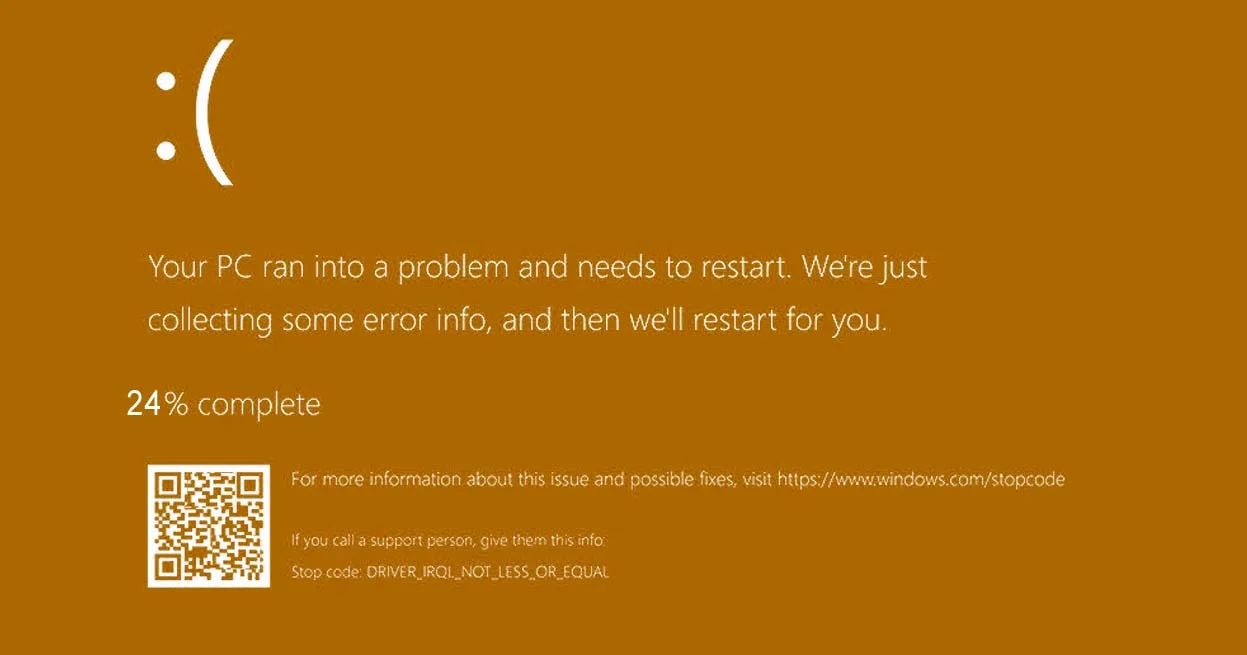
Многие, не только пользователи Windows, слышали о синем "экране смерти". Новые версии системы привносят свои коррективы и теперь помимо синего юзеры Windows 10 и 11 версии могут наблюдать оранжевый "экран смерти" (OSOD). Да, явление не такое частое, но все же имеет место быть. Причин, по которой может появляться данная проблема существует несколько, поэтому необходимо определить в какой именно момент появилась проблема.
Оранжевый экран смерти
Наиболее часто оранжевый экран всплывает во время использования приложений, которые сильно используют ресурсы видеокарты, то есть игры, графические редакторы и т.д. Если у вас возникла проблема при запуске такого приложения, то первым делом мы бы советовали обновить ПО видеокарты. Если же проблема появилась после обновления драйвера, то наоборот нужно откатить к предыдущей версии. Если же у вас и до этого стояла последняя версия, то возможно вам поможет переустановка данного софта. Как мы все время напоминаем, скачивать драйвера лучше с официальных источников. В случае если у вас кроме дискретного есть еще и встроенный адаптер, лучше переустановить драйвера и для него.
Помимо появления ошибки во время запуска графических приложений, проблема может появляться и во время браузинга. В основном это случается в браузерах, которые построены на движке chromium и вероятнее всего в самом браузере активирована функция аппаратного ускорения. Для решения проблемы необходимо ее отключить.
1. В адресной строке браузера вводим:
chrome://flags.
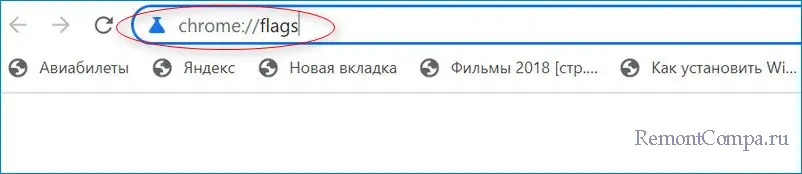
2. В пункте "Поиск" пишем
#disable-accelerated-video-decode
3. Далее нажимаем "Disabled" и "Relaunch".
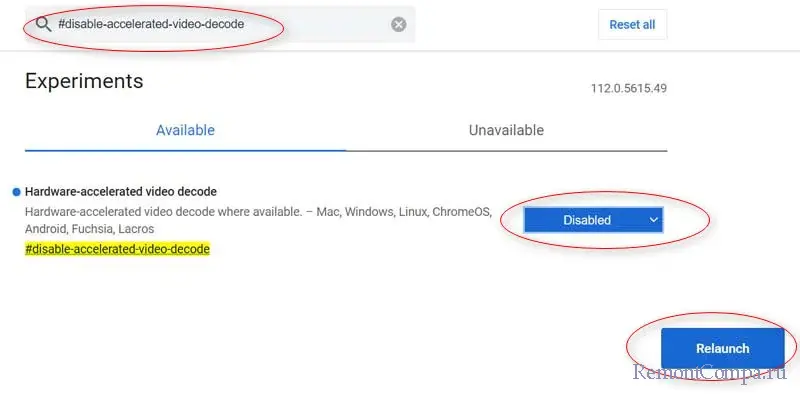
Если зайти в браузер уже не получается, то можно его переустановить. По умолчанию функция обычно влючена.
Причиной могут выступать и вновь установленные различные приложения, драйверы. Зачастую они вмешиваются в систему и возникают проблемы. Для устранения таких неприятностей придется удалить софт, который вызвал ошибку. После удаления рекомендуется пройтись сверху еще каким-нибудь специализированным клинером.
Более радикальным способом будет использование точки восстановления до того момента как вы установили проблемное программное обеспечение.
Бывают пользователи, которые модернизируют мощность своего ПК за счет повышения частоты графического процессора. В этом случае необходимо обратно занизить частоты и проверить как будет себя вести система.
Если проблема связана с повреждением системы, то можно воспользоваться таким методом.
1. Win+R, прописываем "cmd" и заходим от имени администратора.
2. Вводим sfc / scannow
3. Ждем. Перезагружаем ПК.

Когда к компьютеру подключено много устройств, таких как телевизор, планшет, ошибка тоже может возникнуть. В этом случае необходимо зайти в Панель управления — Оборудование и звук — Мультимедийные устройства и методом исключения, удалять устройства один за другим, пока не обнаружите виновника.
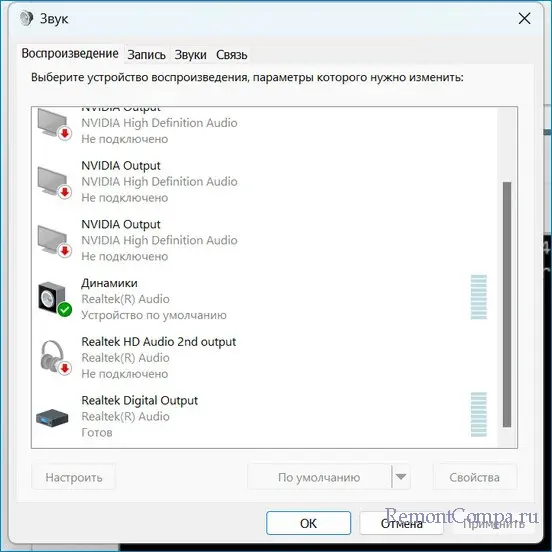
В случае если вы вообще не можете загрузиться в систему, то попробуйте запустить ее в безопасном режиме и проделать вышеизложенные действия в нем.